文字处理和编辑排版共88页文档
Word 文字编辑与排版案例
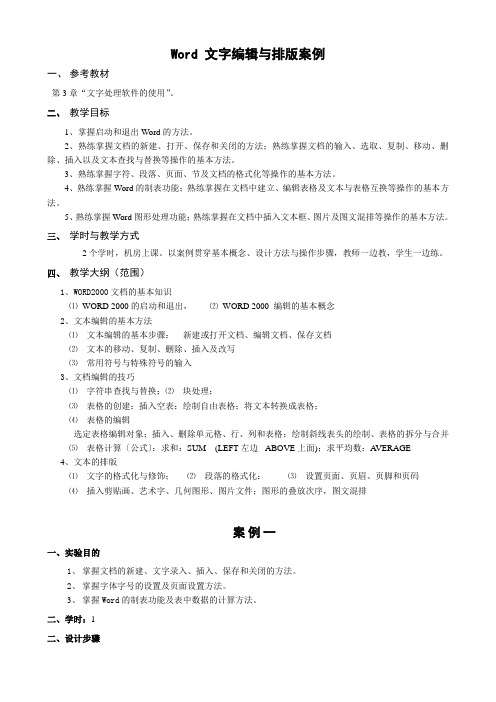
Word 文字编辑与排版案例一、参考教材第3章“文字处理软件的使用”。
二、教学目标1、掌握启动和退出Word的方法。
2、熟练掌握文档的新建、打开、保存和关闭的方法;熟练掌握文档的输入、选取、复制、移动、删除、插入以及文本查找与替换等操作的基本方法。
3、熟练掌握字符、段落、页面、节及文档的格式化等操作的基本方法。
4、熟练掌握Word的制表功能;熟练掌握在文档中建立、编辑表格及文本与表格互换等操作的基本方法。
5、熟练掌握Word图形处理功能;熟练掌握在文档中插入文本框、图片及图文混排等操作的基本方法。
三、学时与教学方式2个学时,机房上课。
以案例贯穿基本概念、设计方法与操作步骤,教师一边教,学生一边练。
四、教学大纲(范围)1、WORD2000文档的基本知识⑴WORD 2000的启动和退出,⑵WORD 2000 编辑的基本概念2、文本编辑的基本方法⑴文本编辑的基本步骤:新建或打开文档、编辑文档、保存文档⑵文本的移动、复制、删除、插入及改写⑶常用符号与特殊符号的输入3、文档编辑的技巧⑴字符串查找与替换;⑵块处理;⑶表格的创建:插入空表;绘制自由表格;将文本转换成表格;⑷表格的编辑选定表格编辑对象;插入、删除单元格、行、列和表格;绘制斜线表头的绘制、表格的拆分与合并⑸表格计算〔公式〕:求和:SUM (LEFT左边ABOVE上面);求平均数:A VERAGE4、文本的排版⑴文字的格式化与修饰;⑵段落的格式化:⑶设置页面、页眉、页脚和页码⑷插入剪贴画、艺术字、几何图形、图片文件;图形的叠放次序,图文混排案例一一、实验目的1、掌握文档的新建、文字录入、插入、保存和关闭的方法。
2、掌握字体字号的设置及页面设置方法。
3、掌握Word的制表功能及表中数据的计算方法。
二、学时:1二、设计步骤步骤一:准备工作:在学生磁盘上新建一个名为“Word练习”文件夹步骤二:启动WORD,录入如下文字【在迎来值得庆祝的2007年之际,法拉利刚刚结束了一个精彩的财政年度,公司收入达到了14.47亿欧元(比2005年增长12.3%),利润达到1.83亿欧元(增长17%),向全世界的经销网络交车5,650辆,创造了一项新的记录。
WORD长文档综合排版操作步骤
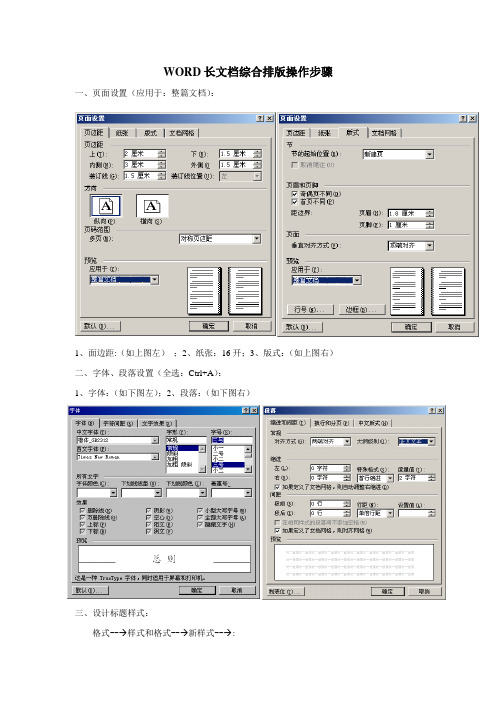
WORD长文档综合排版操作步骤一、页面设置(应用于:整篇文档):1、面边距:(如上图左);2、纸张:16开;3、版式:(如上图右)二、字体、段落设置(全选:Ctrl+A):1、字体:(如下图左);2、段落:(如下图右)三、设计标题样式:格式--→样式和格式--→新样式--→:1.章标题:名称:章标题;格式:⑴字体:华文楷体、加粗、一号;⑵段落:居中、1级、单倍行距、无特殊格式、段前段后各1行;自动更新。
2.节标题:名称:节标题;格式:⑴字体:黑体、加粗、小二号;⑵段落:居中、2级、单倍行距、无特殊格式、段前段后各1行;自动更新。
3.点标题:名称:点标题;格式:⑴字体:华文楷体、加粗、小二号;⑵段落:两端对齐、3级、单倍行距、首行缩进2字符、段前段后各1行;自动更新。
四、标题样式应用:1.启动文档结构:视图—>文档结构图。
2.在每个标题前加序号(“总则”除外);蓝色标题——章标题;红色标题——节标题;黄色标题——点标题。
五、分节:节:由文档划分的独立区域。
例如教材中的章可以划分为一个节,由分隔符的“连续”来划分。
每张(包括“总则”)为一大节。
在每张“张标题”前分别:插入→分隔符→(连续和下一页),用普通视图操作或检验!六、插入页码:1.从“总则”开始,插入→页码→按下左图选择→格式→按下右图选择。
2.从“第一章”开始,用相同的方法将右上图改成“续前节”,一次编完全部页码。
3.若“2”不能完成全部页码,则只能在每张的首页用“1”的方法插入,但每张的“起始页码”必须由上章的末页来定。
七、插入页眉:1.设计页眉样式:格式--→样式和格式--→新样式--→:名称:自定义页眉;格式:字体:幼圆、加粗、三号、居中;边框:底端1.5磅双实下线;自动更新。
2.复制每张张标题:视图→工具栏→任务窗格→样式和格式→剪贴板,复制各章标题。
3.在第3页(奇数页)页眉处插入(从剪贴板中粘贴)第一章标题,再按“自定义页眉”样式来格式。
文字处理与编辑排版

机内码
字模库 用于汉字的显示或打 印输出的编码
输入过程要解决的问题:汉字编码:规定每个汉字对应的0、1代码串— — 文字编辑软件 输出过程要解决的问题:如何将汉字对应的0、1代码串转换为字符点阵, 以便显示和打印
4.2 中文文字信息的处理
1、汉字特点
汉字的主要特点是它属于象形文字,字量大,字形 复杂,和西文国家广泛使用的拼音文字有显著的区别。
1. 2.
A.1和1 C.0和1 A.128 C.288
B.1和0 D.0和0 B.32 D.72
四.字符的ASCII 编码在机器中的表示方法准确地描述应 该是——
A.使用8位二进制代码,最右边一位为1 B.使用8位二进制代码,最左边一位为1 C.使用8位二进制代码,最右边一位为0 D.使用8位二进制代码,最左边一位为0
页面:是排版时版面布局的基本单位,其内容可包括文 本、图形、图片、表格、文本框
样式:段落样式、字符样式
模板:提供某些标准文档的制作方法,扩展名.DOT
文本框:存放文本等对象的容器,可放在页面上
4.4.4 Word2003的文档管理
建立一篇Word文档的过程如下:
建立或打开文档 输入文本内容,编辑修改 格式化文档 对字符、段落、页面格式化 插入对象 插入图、表、文本框、艺术字等 图文混排 图、文的摆放位置及修饰效果 保存文档 输出到外存永久保存(保存、另存 为、加密文档、打印)
4.1 文字信息的计算机处理过程
1、字符编码
以英文信息的计算机处理为例,英文字符的编码标准 是 ASCII 码,这是七位的二进制代码。ASCII 的全称是 American Standard Code for Information Interchange, 即美国信息交换标准代码。
WPSOffice文字处理自动排版实现文档自动调整格式

WPSOffice文字处理自动排版实现文档自动调整格式在工作和学习中,我们经常需要使用文字处理软件编辑文档。
然而,对于不熟悉排版的人来说,调整文档格式是一个令人头疼的问题。
在WPSOffice文字处理中,自动排版功能可以帮助我们实现文档自动调整格式,提高编辑效率和文档质量。
一、什么是WPSOffice自动排版功能WPSOffice中的自动排版功能是指,通过软件内置的算法和模板,自动调整文档的格式和排版。
这个功能能够自动设置段落首行缩进、行距、字号、字体、页边距等格式,使文档看起来更加整洁美观。
二、WPSOffice自动排版功能如何使用在WPSOffice文字处理中,使用自动排版功能非常简单。
首先,我们打开需要编辑的文档,在“页面布局”选项卡下选择“自动排版”,然后再选择相应的模板即可自动调整文档格式。
除了使用内置模板,我们还可以根据自己的需要自定义排版。
在自动排版页面中,我们可以自由调整段落中的行距、首行缩进、段前段后距离等格式,减少了手动调整格式的时间,提高了工作效率。
三、WPSOffice自动排版功能的优势1.提高工作效率:使用自动排版功能,省去手动调整格式的时间,减少了排版的难度和烦恼,提高了编辑效率。
2.使文档更加规范:使用自动排版功能,文档格式可以得到自动统一设置,避免了因格式不统一造成的不美观和不规范的问题。
3.文档风格多样:有许多内置模板可供选择,包括信纸、简历、报告、手册等多种类型,用户可以根据需要选择相应的模板,使文档风格更加多样化。
4.提高文档质量:通过自动调整排版格式,文档看起来更加整洁美观,提高了文档质量和专业度。
四、总结在WPSOffice文字处理中使用自动排版功能,可以帮助我们省去手动调整格式的时间和烦恼,提高编辑效率和文档质量。
通过内置模板和自定义设置,可以根据需要调整文档格式,使编辑更加方便和自由。
建议大家多多使用自动排版功能,提高工作和学习效率。
Word文字录入与编辑排版技巧

Word编辑排版技巧1.2.1页面设置快速进行调整要对Word进行页面调整,通常大家采用的方法是选择“文件→页面设置”选项的方法进行,如果要进行“页面设置”,只需用鼠标左键双击标尺上没有刻度的部分就可以打开页面设置窗口。
1.2.2word中巧选文本内容在Word文件中进行编辑操作时,经常需选定部分文件内容或全部内容进行处理,快捷的方法进行选定在Word 中要选中文件内容时,有一些快捷的操作方法,掌握好它们可以大大提高你的工作效率。
下面为大家介绍这几种用得较多的方法:(1)字或词的选取:将指针移到要选的字或词后,双击鼠标左键即可选定。
(2)任意连续的文字选取:将指针移到要选取的文字首或末,再按住鼠标左键不放往后或往前拖动,直至选中全部要选择的文字后松开鼠标左键即可。
如果采用键盘上“Shift”键配合鼠标左键进行选择,可这样进行:将光标移到要选取的文字首(或末),再按住“Shift”键不放,然后将鼠标指针移到要选取的文字末(或首)并单击,此时也可快速选中这段连续的文字。
(3)一行文字的选取:将指针移到该行的行首,在光标指针变成向右的箭头时,单击鼠标左键即可;(4)一段文字的选取:将指针移到该段第一行的行首,同样在光标指针变成向右的箭头时,双击鼠标左键即可。
(5)整个文件内容的选取:把指针移到该文件中任一行首(在指针变成向右的箭头时),快速单击鼠标左键三次便可选中整个文件内容(也可利用组合键“Ctrl+A”快速选定)。
另外在平时使用中,还有几个特别的快捷键可以加快选取:Shift+Home:使光标处选至该行开头处。
Shift+End:从光标处选至该行结尾处。
Ctrl+Shift+Home:从光标处选至文件开头处。
Ctrl+Shift+End:从光标处选至文件结尾处。
Shift+移动光标:逐字逐行地选中文本(用于一边看一边选取文本)。
Shift+Alt+鼠标左键单击:可选中原光标所在位置至后鼠标左键单击光标位置的矩形区域。
WPS文字处理自动化排版技巧

WPS文字处理自动化排版技巧WPS文字处理是一款功能强大、界面简洁的文字处理软件,让我们能够高效地编辑、排版和打印各种文档。
在使用WPS文字处理过程中,掌握一些自动化排版的技巧,能够大幅提升我们的工作效率。
本文将介绍几种常用的WPS文字处理自动化排版技巧,帮助您更好地利用这款软件。
第一、利用样式设置统一格式样式是WPS文字处理中非常实用的功能之一。
通过样式的设置,我们可以快速地定义标题、正文、段落缩进等格式,保证整个文档风格的一致性。
在WPS文字处理中设置样式非常简单。
首先,选中需要设置格式的文字,然后在“开始”选项卡中,找到“样式”组。
在这里,您可以选择不同的样式,如“标题1”、“正文”等。
点击相应的样式,文字的格式就会自动应用。
另外,样式的修改也非常方便。
如果您觉得某种样式不满足需要,可以单击鼠标右键,选择“修改”来进行相应的设置。
通过运用样式功能,可以快速而准确地实现文档的自动化排版。
第二、建立自动编号列表在文档中需要使用到编号列表时,如果通过手动输入编号,容易出现格式不统一、编号错误等问题。
通过WPS文字处理的自动编号功能,可以轻松实现自动编号的效果。
首先,在您需要添加自动编号的段落位置,将光标点击到该处。
然后,在“开始”选项卡中,找到“段落”组的“多级列表”功能。
点击“多级列表”后,在弹出的菜单中选择所需的编号格式,如“1、2、3...”或“一、二、三...”,即可实现相应的自动编号。
此外,如果您需要对已有的文本进行自动编号,只需要选中该文本,然后点击“多级列表”即可。
第三、建立文档模板文档模板是指预先定义好格式、样式、页边距等设置的文档文件,就像一个“蓝本”,可以在以后的工作中快速复用,提高工作效率。
要创建一个文档模板,首先打开一个空白文档,然后根据您的需求进行格式、样式等设置。
例如,您可以定义标题的字体、大小和颜色,设置页面的页边距和页眉页脚等。
完成设置后,点击“文件”选项卡中的“保存”,选择“另存为”,在保存类型中选择“WPS文字模板”(.wpt),然后指定保存路径和文件名,点击保存即可。
第4章讲义文字处理与编辑排版

❖ 用资源管理器打开→双击文档
(3)保存文档
务窗格”按钮,可选择“新建 文
档”、“剪贴板”等选项
❖标尺 ❖Word 2003有两种标尺:水平标尺和垂直标尺。 标尺设置:“视图”→“标尺” ❖工作区 Word 2003编辑窗口中的空白区域就是工作区。 ❖插入点 光标表示输入文字时文字符号的插入位置,即插入点。
❖分页符 在“普通视图”中,分页符是指文本区中带“分页符”名
③发出命令:按光标移动键↑或↓,选择下拉菜单的 选项,按回车键。
➢ 用热键选择菜单,发出命令
热键:菜单及其下拉式菜ቤተ መጻሕፍቲ ባይዱ圆括号中带下划线的英文字母
① 选择菜单:按住“Alt”后再按菜单的热键字母
② 发出命令:按下拉式菜单命令选项的字母,即可执行相 关命令。
➢ 使用快捷键直接发出命令
快捷键:在下拉式菜单命令中,某个命令名后标注了一个按 键组合键 按键盘上的按键组合就可以执行和它相应的菜单命令。
W普e通b版视页 阅式图大面 读视纲视 版图视图 式图
❖ 普通视图—— 简单版式,难以编辑。 ❖ 页面视图—— 显示效果与打印效果完全一致。
WORD默认的视图方式。 ❖ 大纲视图—— 按照文档中标题的层次来显示文档。 ❖ Web版式视图—— 优化Web页面,外观与Web或
Internet上发布时外观一致。
4.4.2 Word 2003的制作窗口
➢ Word 2003的启动 ❖ 方法一:“开始”→ 程序 → Word ❖ 方法二:鼠标双击桌面快捷图标Word。
前提:“桌面”必须建立快捷图标 ❖ 方法三:双击→某个Word文档或
文字处理

一、知识要点 1.文件管理 2.文档编辑
二、字符及段落的 格式化
1.字符格式化 2.段落格式化 三、制表位 四、边框与底纹 五、打印预览与
打印输出
一、知识要点
1.文件管理 (1)新建空白文档:
① Wps: 左上角“wps文字”菜单或 “文件”→“新建”。
② Word:“文件”→“新建”。
9.2 文档的基本操作与排版
能
钮
选
组
9.1.2 文字处理的
项
一般思路
卡
编
辑
区
对
话
框
启
视
动 器
图 按
钮
页
状 态 栏
面 缩 放 比
例
9.1.1 文字处理工作界面
9.1.2 文字处理的 一般思路
9.1 文字处理概述
1.创建文档; 2.录入文档内容; 3.进行字体、段落、页面等格式设置; 4.保存文档; 5.打印输出文档。
9.2 文档的基本操作与排版
(4)格式刷 “开始”选项卡中→“剪贴板”功能组区 “格式刷”按钮
9.2 文档的基本操作与排版
一、知识要点 1.文件管理 2.文档编辑
二、字符及段落的 格式化
1.字符格式化 2.段落格式化 三、制表位 四、边框与底纹 五、打印预览与
打印输出
二、字符及段落的格式化 2.段落格式化
(1)段落的对齐 ①“开始”选项卡→“段落”功能组区 ② 使用浮动工具栏 ③“段落”对话框
二、字符及段落的 格式化
1.字符格式化 2.段落格式化 三、制表位 四、边框与底纹 五、打印预览与
打印输出
二、字符及段落的格式化
1.字符格式化
(1)使用功能组区按钮 “开始”选项卡→“字体”功能组区。
